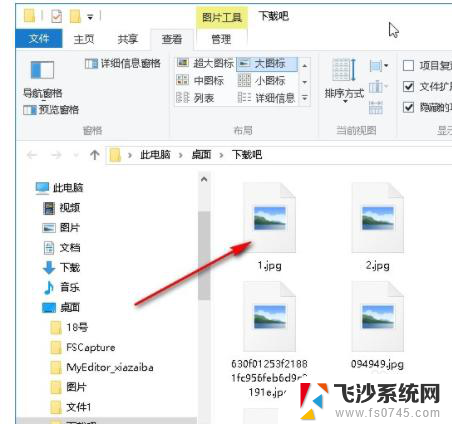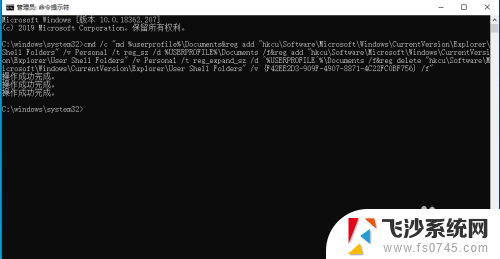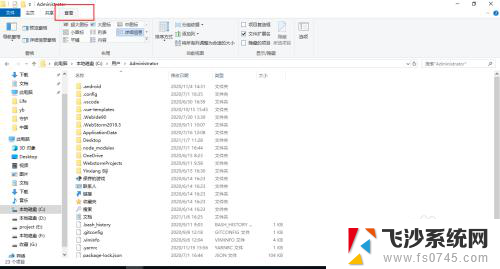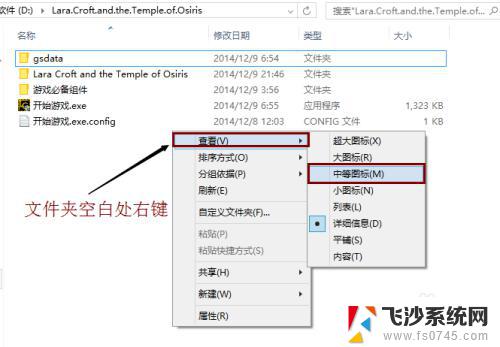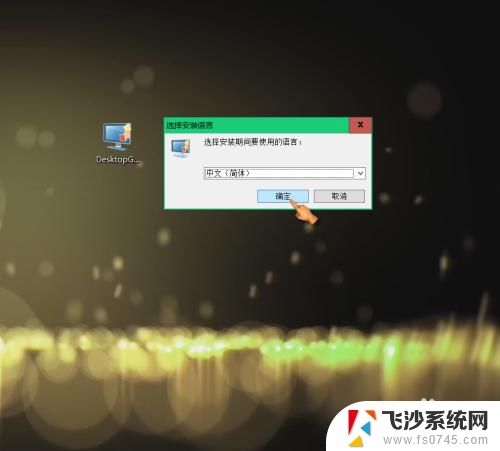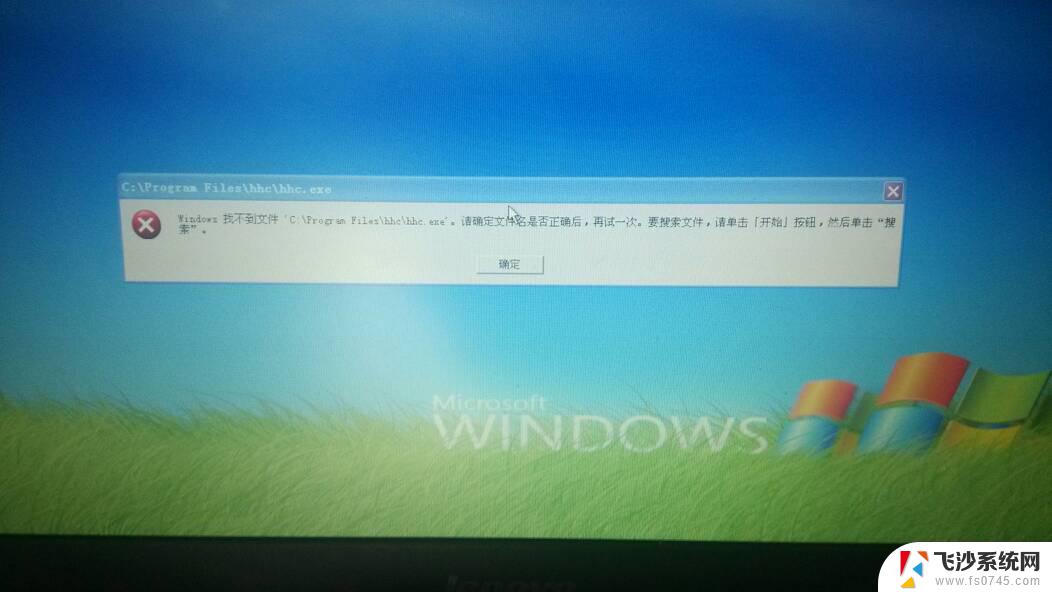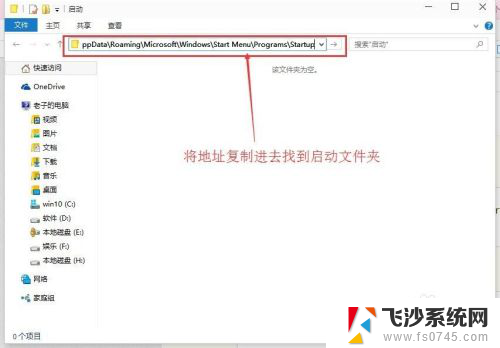电脑文件夹上面工具栏不显示出来 win10系统文件夹中找不到工具栏怎么办
更新时间:2024-01-06 11:46:44作者:xtyang
在使用win10系统的过程中,有时我们可能会遇到电脑文件夹上面工具栏不显示出来的问题,或者在文件夹中找不到工具栏的情况,这个问题可能会给我们的操作带来一些不便,因此我们需要找到解决方法。下面就来探讨一下在win10系统中,当文件夹上面工具栏不显示或者找不到工具栏时,我们应该如何应对。
具体步骤:
1.在win10系统里,双击此电脑。

2.打我的电脑,单击我文件。
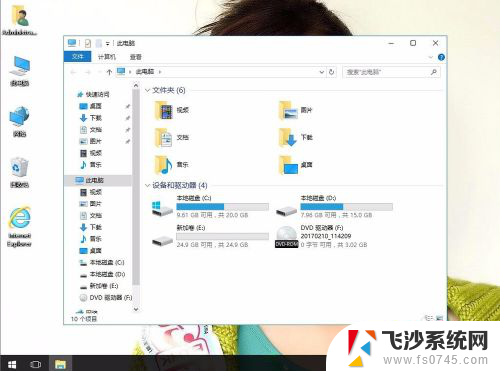
3.单击文件夹和搜索选项。
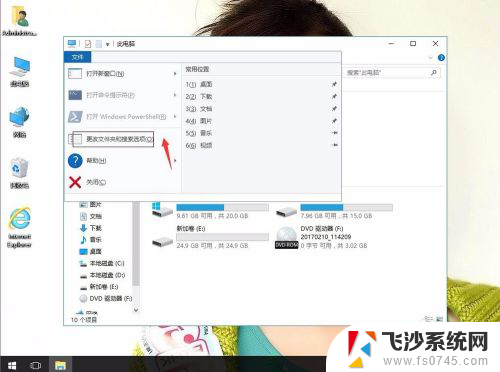
4.打开文件夹选项同,单击查看。
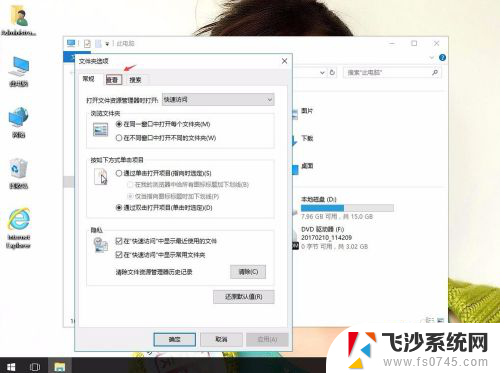
5.在高级设置:始终显示菜单,打勾。然后应用,确定。
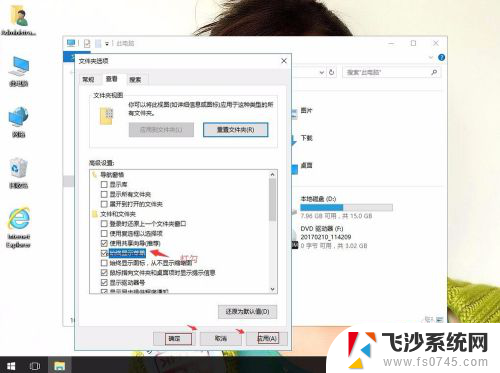
以上就是关于电脑文件夹上方工具栏不显示的全部内容,若有相同情况的用户可以按照小编的方法解决。